cドライブがいっぱいになったときにwin7をクリーンアップする方法を詳しく教えます
インストールするときは、すべてのソフトウェアを C ドライブに置きたいので、メモリ不足で動作が遅くなります。では、win7 で C ドライブを完全にクリーンアップする方法は何ですか? 次に、エディターがあなたに共有します。 win7 システムの C ドライブには、クリーニング方法がたくさんありますので、見てみましょう。
Cドライブがいっぱいのときにwin7をクリーンアップする方法:
1. まず、左下隅にあるスタートメニューオプションをクリックし、「cmd」と入力します。
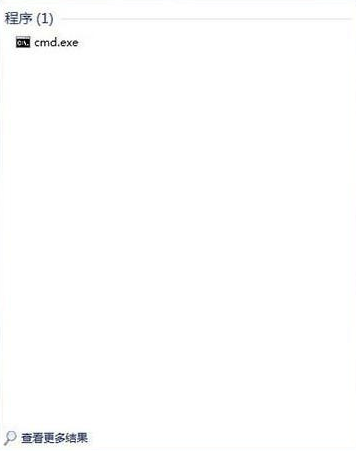
2. cmd をマウスで右クリックし、表示されるオプションで [管理者として実行] をクリックします。
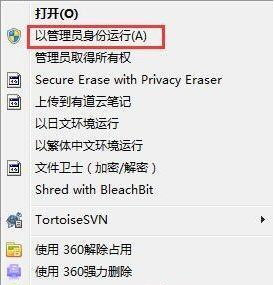
3. 次に、開いた管理者 ID 編集ページで「powercfg -H off」と入力します。これは、休止状態をオフにすることを意味します。これにより、C ドライブにさらに多くのスペースが作成されます。

4. 次にホーム画面に戻り、「コンピューター」を見つけて右クリックし、「プロパティ」をクリックしてページを開きます。左側で「システムの詳細設定」を見つけてマウスでクリックします。
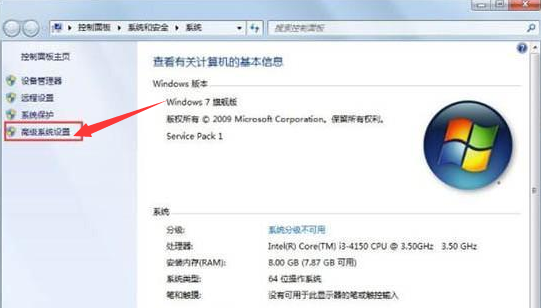
5. 次に、開いた [システムの詳細設定] で、[詳細] の下の [設定] を選択し、1 回クリックして、[ 「設定」の「変更」を行ってください。
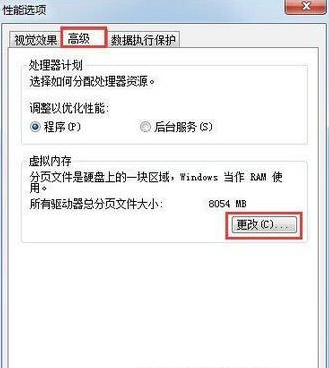
6. 表示されるウィンドウで「ページング ファイルなし」を見つけ、マウスを使用して前の円にチェックを入れます。クリック 下の「OK」オプションをクリックします。
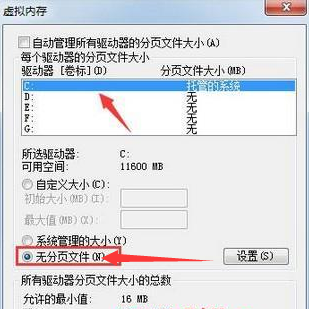
7. 最後に、Windows の C ドライブの下にある「winses」ファイルを見つけて右クリックし、プロパティを表示して、もう一度クリックします。 , このとき、表示されるウィンドウで「コンテンツを圧縮してディスク領域を節約する」を見つけて、手前のボックスをマウスでクリックしてチェックを入れます。このようにして、C ドライブ上の多くのスペースが節約され、コンピュータの動作が大幅に高速になります。
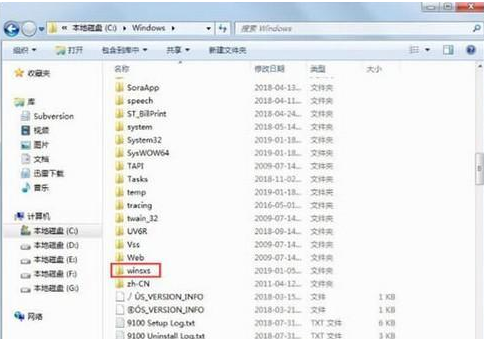
#方法 2
1. まず、コンピューターのページを開き、ローカル ディスク (C) を見つけます。 :) 次に、それを右クリックして、「プロパティ」オプションを見つけます。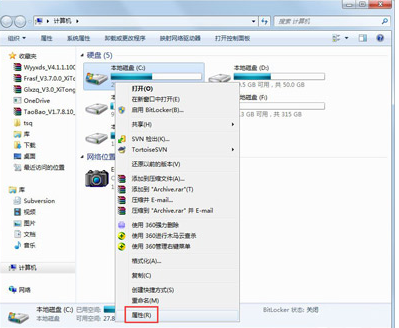
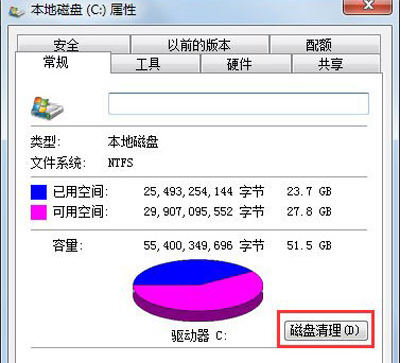
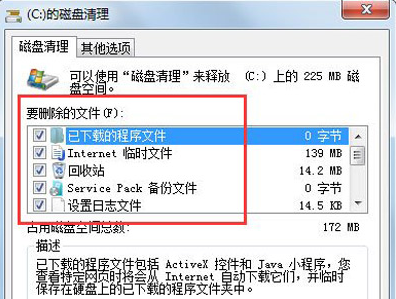
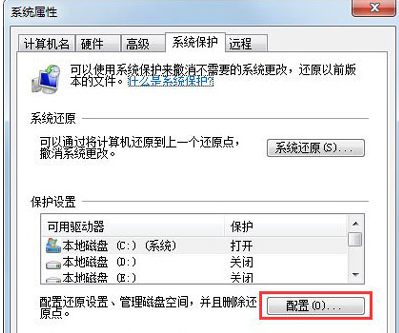
5. 次に、[削除]を選択します。
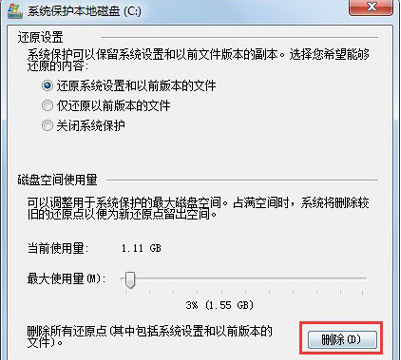
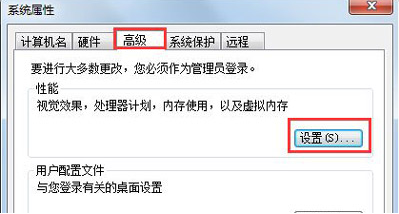
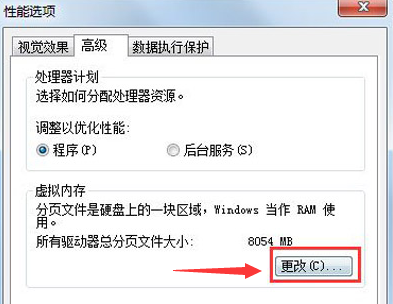
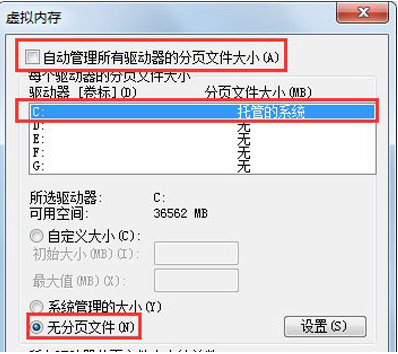 9. 次に、D ドライブなどの別のドライブに仮想メモリを設定し、D ドライブを選択して、[カスタム サイズ] をクリックし、最小値と最大値を設定します。 、最後に必ず最初に「設定」をクリックしてから「OK」をクリックしてください。
9. 次に、D ドライブなどの別のドライブに仮想メモリを設定し、D ドライブを選択して、[カスタム サイズ] をクリックし、最小値と最大値を設定します。 、最後に必ず最初に「設定」をクリックしてから「OK」をクリックしてください。
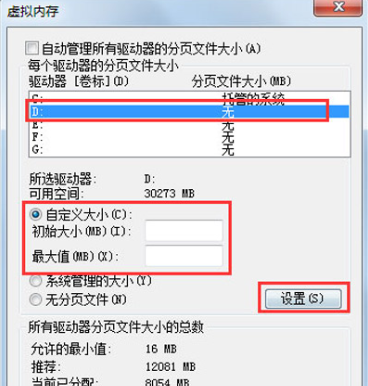 上記は、C ドライブがいっぱいになったときに win7 システムをクリーンアップする方法です。
上記は、C ドライブがいっぱいになったときに win7 システムをクリーンアップする方法です。
以上がcドライブがいっぱいになったときにwin7をクリーンアップする方法を詳しく教えますの詳細内容です。詳細については、PHP 中国語 Web サイトの他の関連記事を参照してください。

ホットAIツール

Undresser.AI Undress
リアルなヌード写真を作成する AI 搭載アプリ

AI Clothes Remover
写真から衣服を削除するオンライン AI ツール。

Undress AI Tool
脱衣画像を無料で

Clothoff.io
AI衣類リムーバー

AI Hentai Generator
AIヘンタイを無料で生成します。

人気の記事

ホットツール

メモ帳++7.3.1
使いやすく無料のコードエディター

SublimeText3 中国語版
中国語版、とても使いやすい

ゼンドスタジオ 13.0.1
強力な PHP 統合開発環境

ドリームウィーバー CS6
ビジュアル Web 開発ツール

SublimeText3 Mac版
神レベルのコード編集ソフト(SublimeText3)

ホットトピック
 7566
7566
 15
15
 1386
1386
 52
52
 87
87
 11
11
 28
28
 105
105


